我们在使用word时总会遇到各种各样的难题,如果我们懂得知识越多,我们解决问题起来就越方便啦,总之我们要有这个观念:大量重复的工作一定要想简便方法。例如下面这个问题。
操作方法
-
01
word里虽然也有表格,但是这些表格的功能远远不及excel。例如word里也能给单元格自动添加编号,但是实现过程比excel中的麻烦好多。那么问题来了,如何将excel的强大表格功能用到word中呢?特别是当word需要大量引用excel中的数据的时候,将excel中的数据简答复制到word中是最低效的方法。
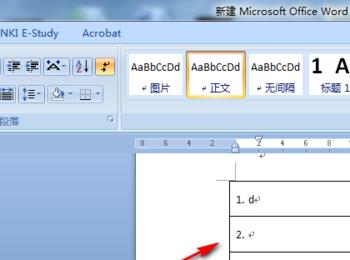
-
02
首先在excel2007中建立数据,并且复制。
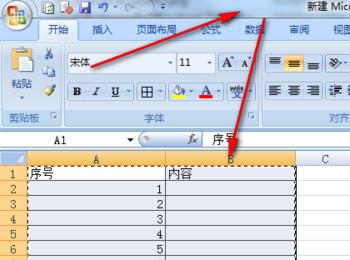
-
03
在word中的目标位置右键单击——粘贴。
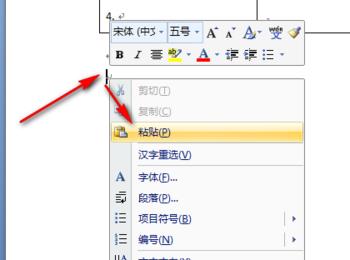
-
04
我们发现粘贴的数据变成了这个样子。不要慌,把鼠标放在这个小图标上,你将发现图标周围出现了提示“粘贴选项”和一个小黑三角形。
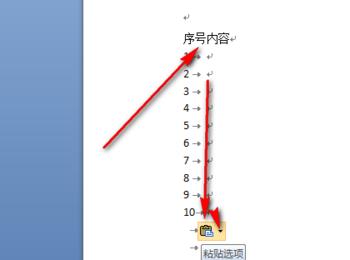
-
05
点击小黑三角形,发现有很多选项,今天我们用适合我们的:保留源格式并连接到excel。点击过后,表格变身了,和excel中的表格一模一样,这个功能是相当的神奇!
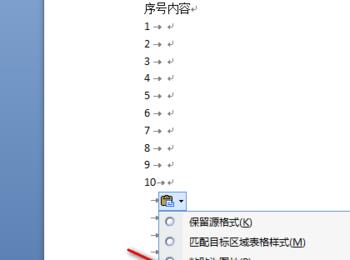
-
06
我们修改源文件excel,增加了一些数据,然后保存文件。

-
07
在word中,我们在目标表格上右键单击——更新链接。
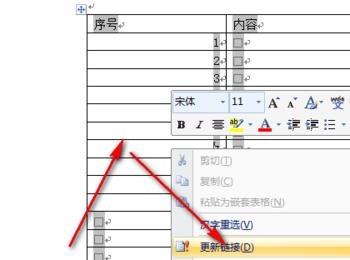
-
08
神奇的事情出现了,word表格中的数据自动更新了,和excel中保持了同步。如果你经常使用word和excel,学到这招后效率肯定会大大提高的。 其他一些强大的功能我们在下一期接着来探索。

